0x0000007e,详细教您解决电脑蓝屏代码0x0000007e
- 分类:win8 发布时间: 2017年12月16日 12:00:02
电脑故障百千起,系统蓝屏是其一。而一些用户似乎习以为常,而一些用户却拼命地在那里哭诉“俺看不中,俺看不中”有些用户就拿着电脑就往维修店里跑,其实也不一定就必须这么做滴,比如说遇到电脑蓝屏代码0x0000007e的时候,下面,小编就来教大家如何去解决电脑蓝屏代码0x0000007e。
蓝屏算是电脑常见的故障之一了,引起电脑蓝屏的原因有很多,如电脑超频过度引起电脑蓝屏,内存条接触不良或内存损坏导致电脑蓝屏等等,但是一般情况下,出现蓝屏,都会给出相应的蓝屏代码提示,而蓝屏代码0x0000007e该怎么去解决呢?很多的用户都不知道该怎么操作?为此,小编就为大家整理了解决电脑蓝屏代码0x0000007e的教程。
0x0000007e
先关闭电脑再重启。
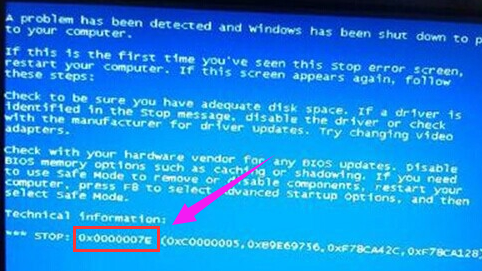
系统蓝屏电脑图解-1
重启后,我们不停的按F8键,直到出现选项。

蓝屏代码电脑图解-2
点击进入“安全模式”。
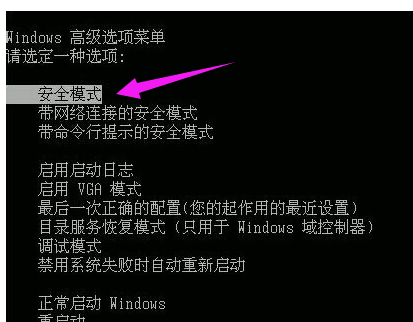
电脑蓝屏电脑图解-3
在桌面中,点击开始菜单找到:运行,输入“regedit”
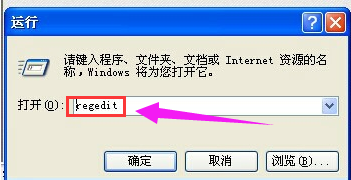
系统蓝屏电脑图解-4
点击确定进入到注册表编辑器。
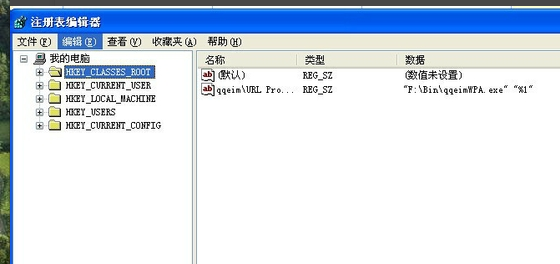
蓝屏电脑图解-5
依次点击打开“HKEY_LOCAL_MACHINE ->SYSTEM ->ControlSet001 ->Services ->Intelppm。找到Intelppm并双击其右侧界面中的“Start"。
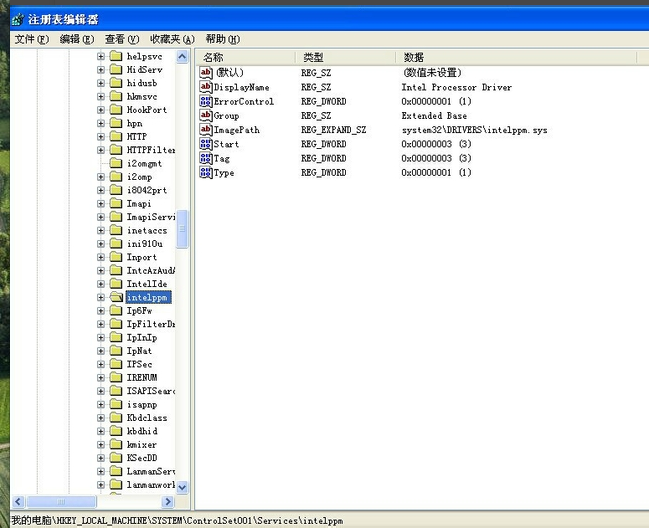
系统蓝屏电脑图解-6
双击后,在弹出来的窗口中将数值改为”4“,然后确定,最后重启电脑就可以了。
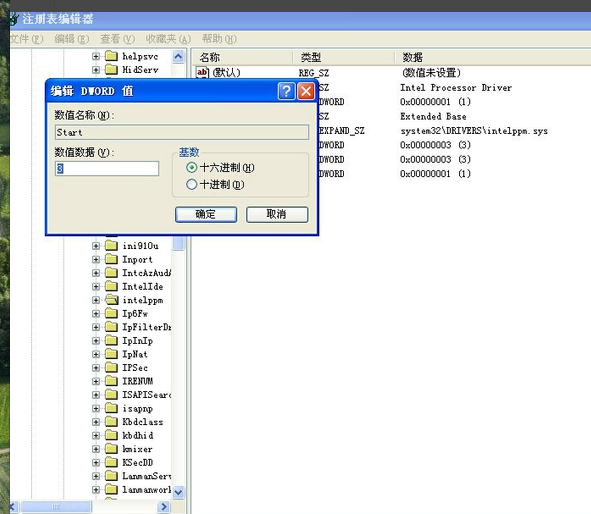
蓝屏电脑图解-7
解决电脑蓝屏代码0x0000007e的操作方法。
猜您喜欢
- 缓存文件在哪,详细教您网页视频缓存文..2018/09/25
- 教你怎么重装xp系统2019/05/20
- 制作启动光盘,详细教您如何制作光盘启..2018/07/11
- 纯净系统win7 32位u盘安装教程..2016/11/24
- 小白教你联想电脑怎么进入bios..2017/10/01
- sd卡是什么,详细教您什么是手机sd卡..2018/07/24
相关推荐
- 电脑黑屏开不了机,详细教您如何快速恢.. 2018-01-10
- u盘文件删不掉磁盘被保护 2016-10-28
- 显卡驱动怎么更新 2016-11-07
- 系统之家笔记本xp纯净版安装教程.. 2016-11-10
- 注册表被管理员禁用,详细教您如何解决.. 2018-03-12
- qq截图在哪个文件夹,详细教您qq保存的.. 2018-09-01




 粤公网安备 44130202001059号
粤公网安备 44130202001059号